Úvod
Portál Bare Metal Cloud (BMC) vám umožňuje rychle zřídit server BMC. Část nasazení vám nyní umožňuje vytvořit verzi Windows Server 2019 Standard nebo Datacenter.
K serveru se můžete připojit pomocí RDP nebo funkce vzdálené konzoly portálu. V této příručce se zaměříme na kroky, které musíte provést, abyste SSH do vašeho BMC Windows Serveru . Kromě toho článek ukáže, jak změnit heslo pro uživatele Admin ve Windows, pokud se rozhodnete použít RDP .
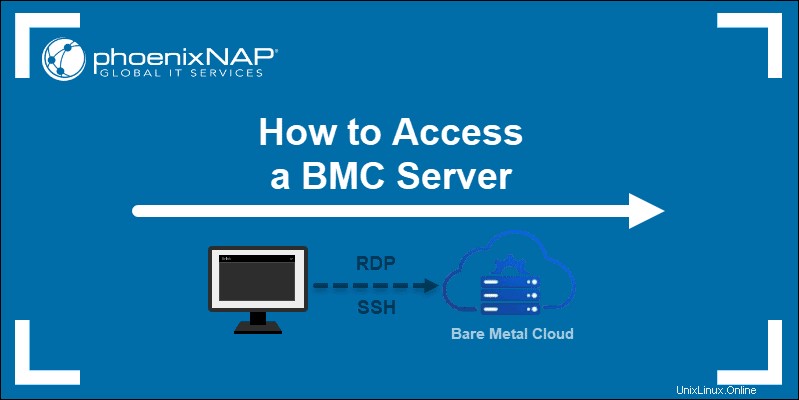
Jak SSH na server
Přihlášení k serveru Windows BMC přes SSH je stejné jako u jiných serverů Windows. K navázání vzdáleného připojení použijte libovolný operační systém s klientem SSH dle vašeho výběru.
K dispozici je jak pár klíčů, tak přihlášení na základě hesla. Pro přístup k serveru pomocí SSH postupujte podle níže uvedených pokynů. Kroky pokrývají volitelné RDP přístup .
Pro přihlášení k serveru Windows použijte pár klíčů SSH
Chcete-li SSH na váš server BMC pomocí páru klíčů na počítači Ubuntu nebo Windows, ujistěte se, že máte při zřizování serveru připravený veřejný klíč.
Nasazení instance Windows BMC a přidání veřejného klíče SSH :
1. Klikněte na Nasadit nový server tlačítko na portálu BMC.
2. Vyberte požadované umístění, fakturaci, konfiguraci serveru, vyberte operační systém Windows a klikněte na Další . Ceny jsou použity pro ilustrativní účely.
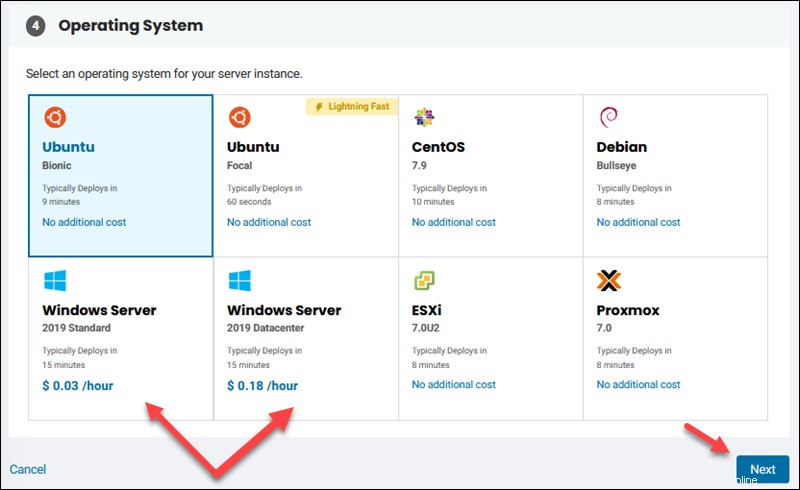
3. Vyplňte název hostitele a přidejte popis (volitelné).
4. Přístup RDP je volitelný . Pokud se rozhodnete použít RDP, musíte zadat IP adresu na seznamu povolených adresy nebo povolit přístup ze všech IP adres.
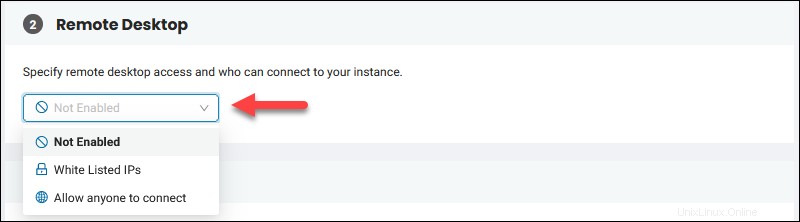
Chcete-li přidat adresy IP na seznam povolených , postupujte podle uvedených příkladů povolených formátů.
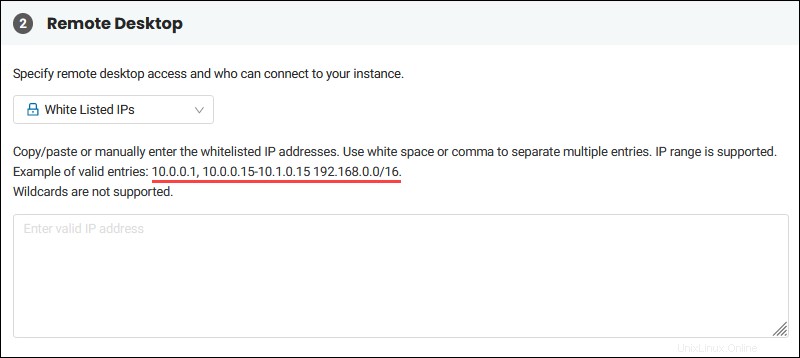
Pokud plánujete používat pouze SSH, můžete zakázat přístup ke vzdálené ploše. Pokud tuto možnost zakážete, neuvidíte na konci procesu nasazení vyskakovací okno s heslem pro uživatele správce a budete muset zadat veřejný klíč SSH . Viz Jak změnit heslo správce systému Windows v níže uvedené části, kde najdete kroky, jak definovat heslo pro uživatele admin.
5. Kliknutím na prázdné pole vyberte uložený klíč SSH nebo vyberte „+ Přidat nový veřejný klíč SSH“ zadejte nový klíč.
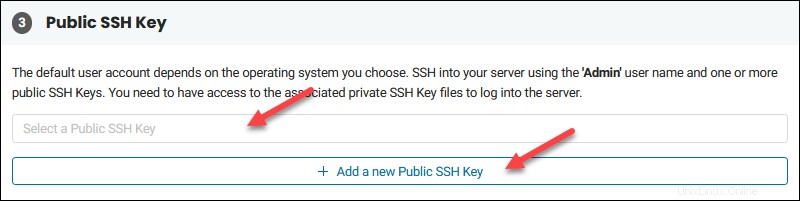
6. Vyberte, zda chcete přidělit přidělení veřejné IP adresy. Chcete-li pro svůj server použít pouze soukromou síť, vyberte možnost „Nepřiřazovat veřejné přidělení IP“. V takovém případě bude váš server přístupný z jiných počítačů ve stejné privátní síti nebo přes BMC Remote Console.
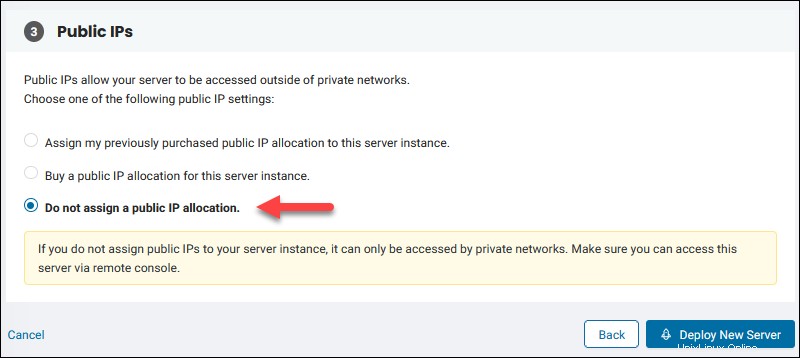
7. Klikněte na Nasadit nový server až budete připraveni. Pokud ponecháte možnost RDP povolenou, zobrazí se dialogové okno s heslem správce. Uložte přihlašovací údaje a zavřete dialogové okno.
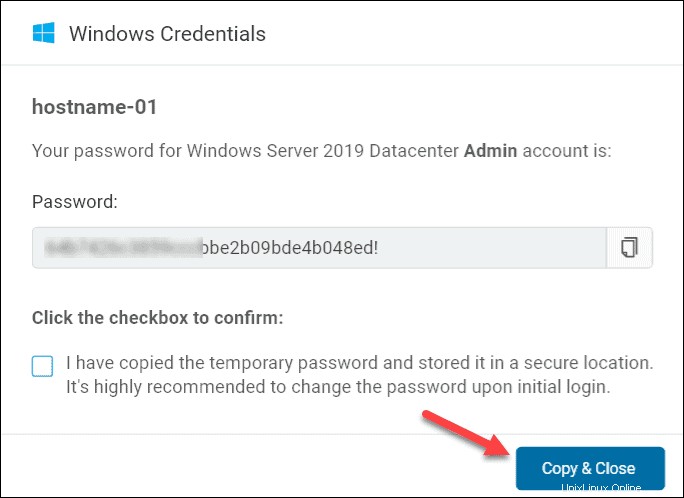
Sledujte stav na Servery stránku pro ověření dokončení procesu.
Jakmile bude vaše instance BMC připravena, můžete navázat vzdálené připojení.
Z místního počítače :
1. Otevřete klienta SSH dle vašeho výběru.
2. Použijte admin uživatelské jméno pro vaše připojení a IP serveru. Například:
ssh [email protected]3. Klient SSH načte Příkazový řádek ve výchozím nastavení.
Zadejte powershell pokud chcete místo příkazového řádku načíst PowerShell.
Použít přihlašovací údaje správce k SSH do Windows Server
Pokud jste povolili možnost RDP během procesu nasazení serveru, použijte admin uživatelské jméno a heslo vygenerované pro vás.
Důrazně doporučujeme změnit počáteční heslo. Chcete-li to provést, použijte pro přístup k serveru RDP, BMC Remote Console nebo SSH. Pokyny ke změně hesla Windows pomocí SSH naleznete v další části.
Pro SSH na server BMC Windows pomocí vašich přihlašovacích údajů :
1. Otevřete klienta SSH na vašem místním počítači.
2. Zadejte ssh [email protected]_ip a heslo, které jste dříve uložili nebo změnili.
3. Klient SSH načte Příkazový řádek ve výchozím stavu. Zadejte powershell pokud chcete místo příkazového řádku načíst PowerShell.
Nyní můžete spravovat svůj server Windows přes SSH pomocí svých přihlašovacích údajů .
Jak změnit heslo správce systému Windows
Pokud během nasazení serveru zakážete možnost RDP, změňte heslo správce systému Windows pomocí SSH a příkazového řádku nebo PowerShell.
Chcete-li změnit heslo správce systému Windows na serveru BMC:
1. Pomocí páru klíčů SSH se přihlaste k serveru Windows, jak je vysvětleno výše.
2. Na příkazovém řádku nebo v PowerShell zadejte následující příkaz ke změně hesla správce:
net user admin yourpasswordNapříklad:

Heslo je viditelné při psaní tohoto příkazu. Pokud chcete skrýt heslo , použijte místo toho hvězdičku.
net user admin *V tomto případě musíte potvrdit své heslo.

Nezapomeňte použít dlouhé a silné heslo. Pokud ztratíte heslo, opakujte postup pro vytvoření nového, protože phoenixNAP vaše hesla neukládá a nemůže je poskytnout.